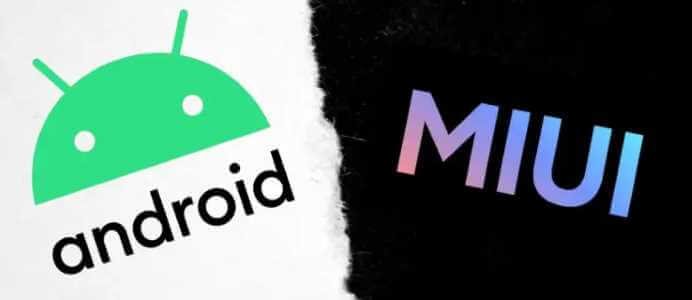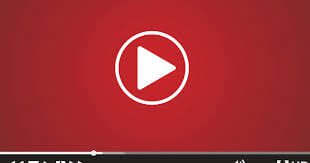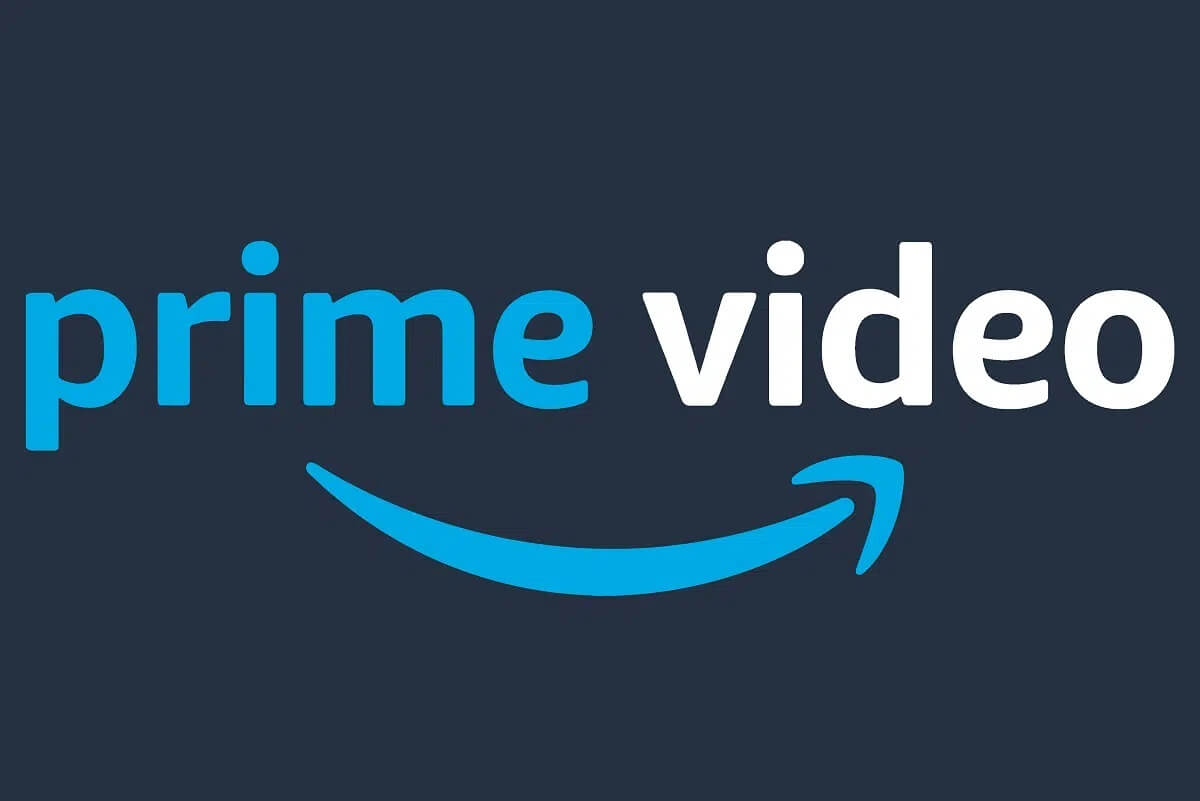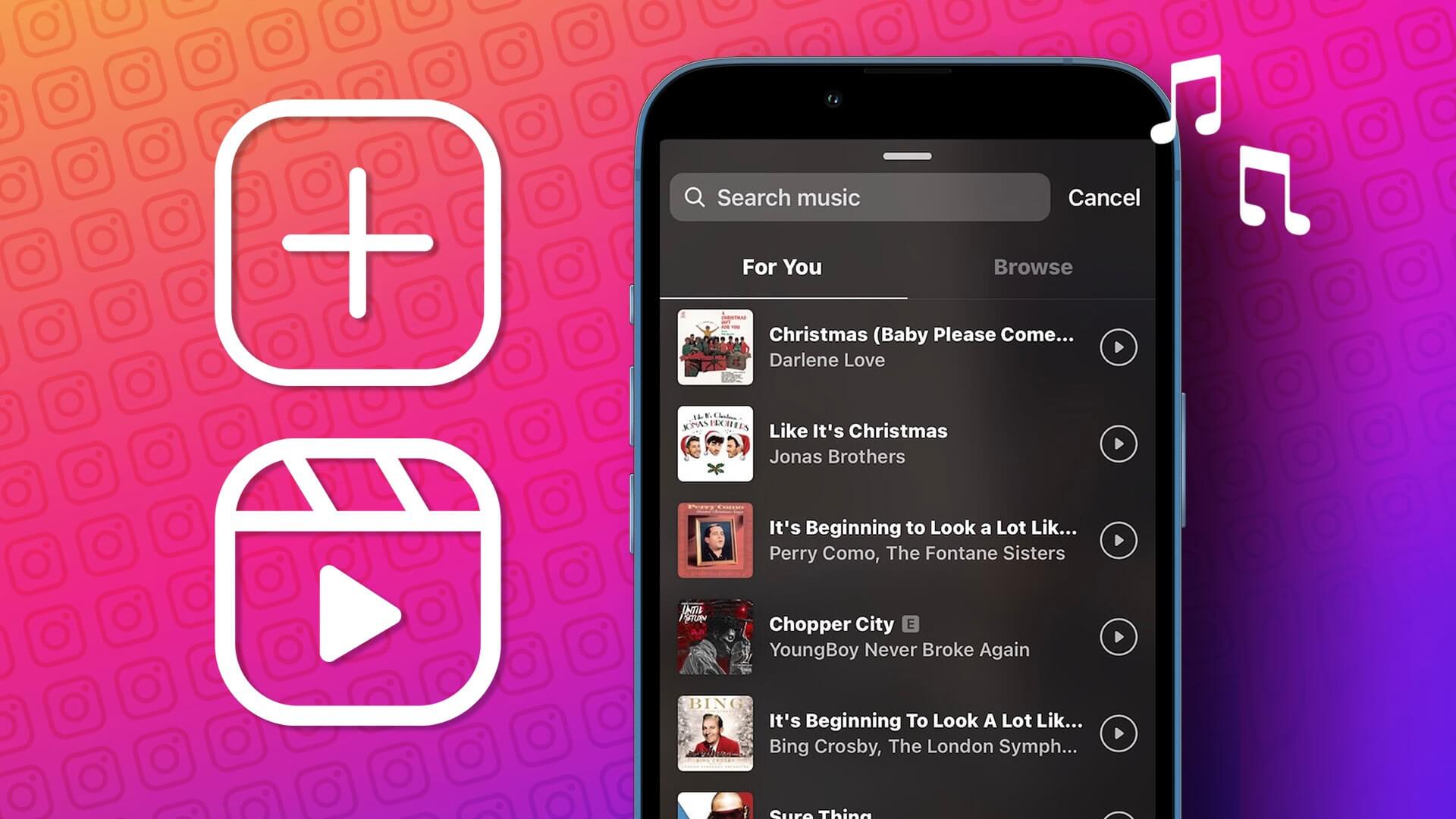Både iOS og Android har en robust medisinsk identifikator og integrasjon av nødkontakter. Siden vaksinen informasjon Covid-19 Viktig for reiser og andre ting, det er praktisk å ha vaksinasjonsstatusen på telefonen også. Vi viser deg hvordan du setter opp dette på telefonen din, enten du er Apple- eller Android-bruker. Vi har også samlet noen andre nyttige tips for å få mest mulig ut av funksjonene Medisinsk ID for telefonen din.
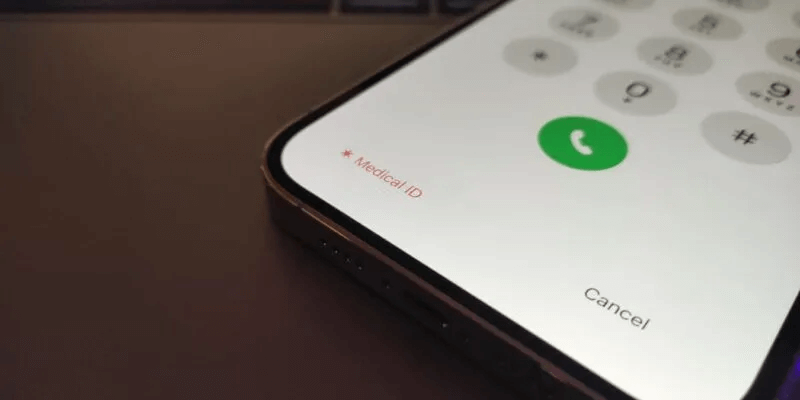
Slik setter du opp medisinsk ID og nødkontakter på iOS
Det er enkelt å konfigurere medisinsk informasjon på iOS.
- åpen Helse-app , og klikk deretter på fanen "Sammendrag".
- Klikk på Ditt profilbilde øverst til høyre på skjermen, og trykk deretter på "Medisinsk ID".
- Hvis du ikke har satt opp en medisinsk ID før, vil du se en knapp med tittelen "Starter". Klikk på denne for å begynne å konfigurere din medisinske ID. Hvis du allerede har satt opp din medisinske ID, klikk på "Endring" i øvre venstre hjørne.
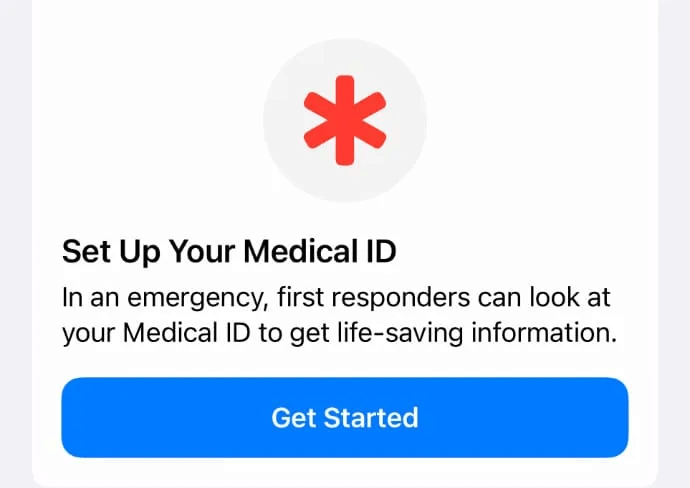
4. Skriv Ditt navn, fødselsdato og medisinsk tilstand. Rull ned og legg til Din blodtype, vekt, høyde og primærspråk.
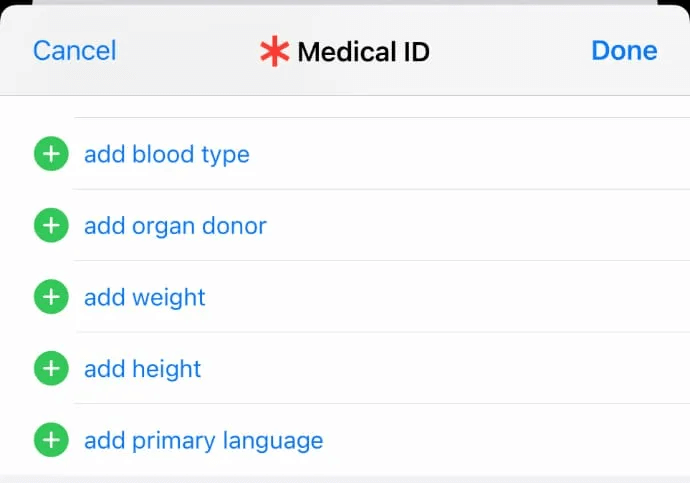
5. Rull litt ned for å kunne sette opp nødkontakten din. Klikk på knappen Legg til en nødkontakt En liste over iOS-kontaktene dine vises. Velg en person du vil kontakte i en nødssituasjon.
6. Når du er ferdig, kan du gjenta denne prosessen for å legge til en annen nødkontakt.
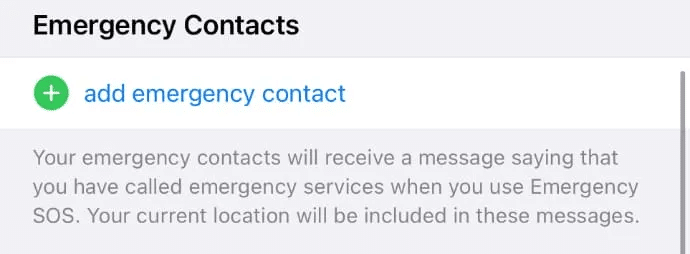
All informasjon her er valgfri. Du trenger ikke å legge til noe til din medisinske ID som du ikke føler deg komfortabel med. Bare husk å legge til nøkkelinformasjon du vil at det medisinske personalet skal være oppmerksom på i en nødsituasjon.
Slik setter du opp medisinsk ID og nødkontakter på Android
Android har ikke den samme medisinske ID-funksjonen som iOS, men den har innebygde måter å lagre helseinformasjon og nødkontaktdata på. Dette vil variere avhengig av telefonprodusenten din, så vi fokuserer på Android-funksjoner.
- Åpne en app Innstillinger , og trykk deretter på "Om telefon -> Nødinformasjon". Hvis telefonen din ikke har dette her, prøv å søke etter "Brukere og kontoer -> Nødinformasjon".
- For å angi nødinformasjonen din, trykk "Endre informasjon". Du må kanskje klikke på informasjon først. Avhengig av alderen på telefonen og produsenten, vil du kunne legge inn forskjellig informasjon.
- For nødkontakter, trykk "Legg til en kontakt". Hvis du ikke ser dette alternativet, prøv det "Kontakter".
- Velg en kontakt eller opprett en ny kontakt med personens informasjon.
Legg til covid-19-vaksineinformasjonen din i medisinsk ID
Hvis du har verifiserbare covid-19-vaksineposter, kan du legge dem til på telefonen din. Dette kan hjelpe deg med å komme inn i hendelser som krever vaksinasjoner, for eksempel.
Hvis du har en QR-kode på vaksinasjonskortet eller har fått en nedlastbar fil, er du klar til å gå. Hvis vaksinasjonsjournalen din ikke inneholder noen av disse tingene eller stedet den ber deg vise at den ikke er konfigurert til å lese digitale journaler, må du fortsatt ha den med deg.
Legg til COVID-19-vaksineinformasjon på iPhone
Med iOS 15.1 og nyere er det enkelt å legge til covid-19-vaksinasjonsinformasjon på telefonen din på to måter. Du kan legge til informasjon i Helse- og Wallet-appene.
For å få en QR-kode:
- åpen kamera app Og sørg for at kameraet bak er valgt.
- Plasser QR-koden inne i søkeren, og etter et øyeblikk vil kameraet gjenkjenne koden og vise et appvarsel Helse.
- Klikk på varselet, og klikk deretter "Legg til i lommebok og helse".

Hvis du mottar en nedlastbar fil i stedet for et kort med en QR-kode, er det enklere å legge til covid-19-vaksineinformasjonen din.
- Klikk på nedlastingslenken og deretter på "Legg til i lommebok og helse".
- Klikk Ferdig Informasjonen vil bli lagret sikkert i Wallet and Health-appen.
Legg til COVID-19-vaksineinformasjon på Android
For å legge til covid-19-vaksineinformasjon i Android, må du kjøre Android 5 eller nyere, og enheten din må være Play Protect-sertifisert. Prosessen ligner på den andre metoden vi så på på iPhone.
- Se etter Fillenke last ned som inneholder vaksinasjonsinformasjonen din, og trykk deretter på Link.
- Klikk "lagre til telefon" Eller en lignende melding du kan laste ned til telefonen din.
- Hvis enheten din spør om du vil lagre i Google Chrome eller Google Pay, velger du Google Pay, selv om du ikke har appen installert. Klikk deretter på "sporing".
- Hvis du ikke allerede har en låseskjerm, kan du bli bedt om å sette opp en for å vise informasjonen din.
Gjør alt tilgjengelig på låseskjermen
En av de største grunnene til å legge til medisinsk informasjon på smarttelefonen din, er slik at alle rundt deg skal vite grunnleggende medisinsk informasjon i tilfelle noe skulle skje med deg. Hvis telefonen din er låst, vil ingen rundt deg kunne se noe annet enn det du aktiverer her, så det er viktig å konfigurere telefonen til å vise din medisinske ID og kontakter på låseskjermen.
Sett opp en låseskjerm for iPhone
Denne prosessen er enkel på iOS, og du kan gjøre det når du først setter opp medisinsk ID.
- åpen Helse-app , og trykk på Ditt profilbilde , så videre Medisinsk ID.
- Du har to alternativer under Nødtilgang. Den første er å vise akuttmedisinsk informasjon når skjermen er låst. Dette bør indikere "Kan være". Hvis ikke, klikk på "Endring" , bla deretter ned og kontroller at glidebryteren ved siden av "Vis når låst".
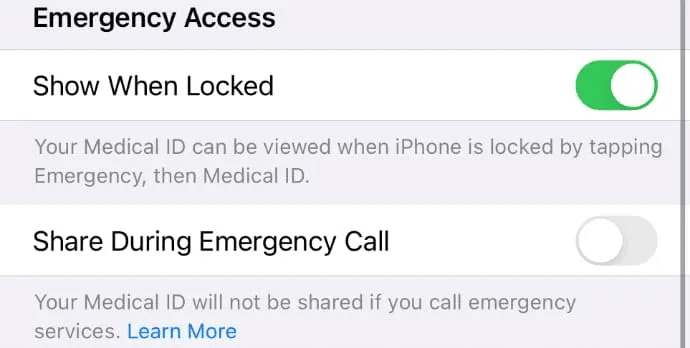
3. Det andre alternativet er å dele din medisinske ID når du ringer nødetatene. Dette er deaktivert som standard, så aktiver glidebryteren her hvis du vil dele din medisinske ID-informasjon.
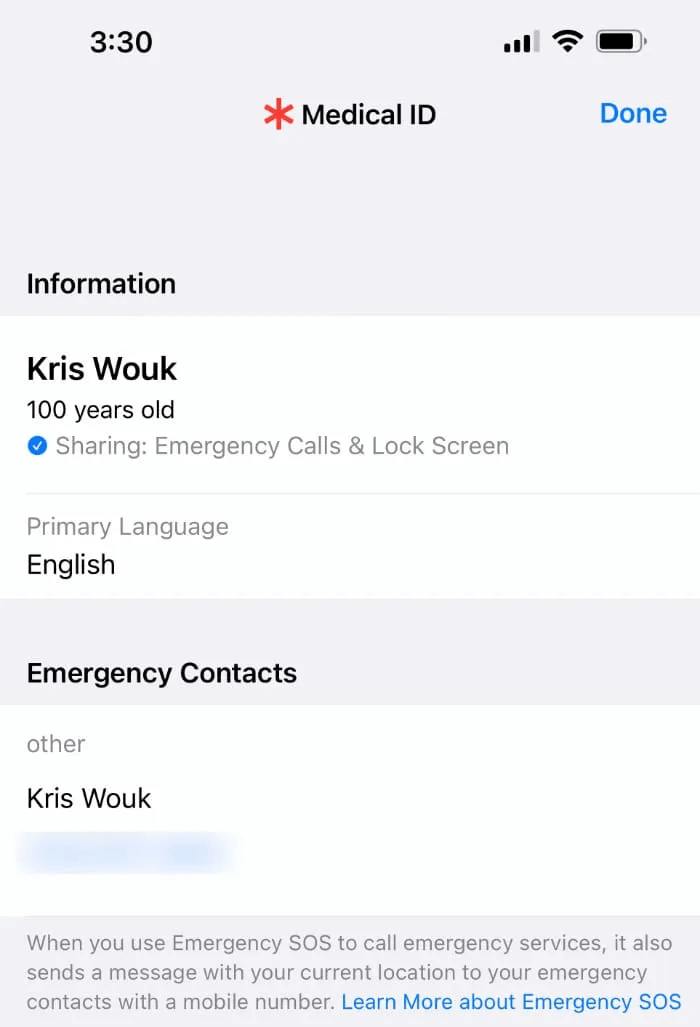
Sette opp en låseskjerm for Android
Det er enkelt å sette opp en låseskjerm på Android, men det kan variere avhengig av telefonens produsent. Igjen, vi fokuserer på lager Android-opplevelsen, men instruksjonene kan variere litt for deg.
For Google-telefoner finner du Innstillinger i "Visning -> Avansert -> Vis låseskjerm -> Melding på låseskjerm." På andre enheter kan låseskjermen ha sin egen del i låseskjermen "Innstillinger" eller i månedsdelenFor "Låseskjerm, startprogram og tema".
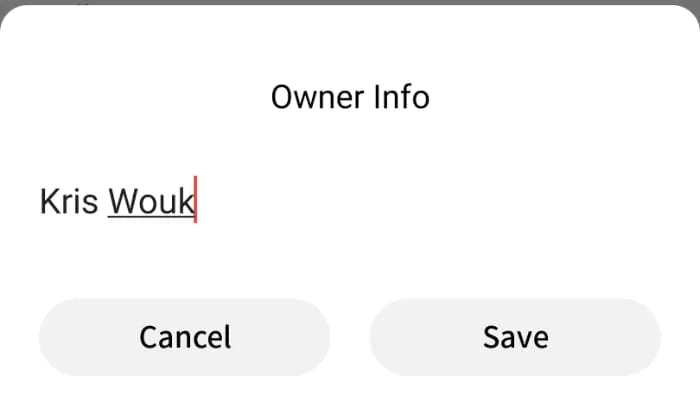
Noen telefoner vil automatisk inkludere informasjon om covid-19-vaksinasjon, men igjen, dette vil variere fra produsent til produsent. På noen telefoner kan det hende du bare kan skrive inn en melding som skal vises på låseskjermen for å hjelpe deg med å finne en tapt telefon eller kommunisere viktig medisinsk informasjon.

ofte stilte spørsmål
Spørsmål 1. Betyr bruk av en medisinsk ID at Apple kan få tilgang til helsedataene mine?
svar. Når du setter opp en medisinsk ID på iPhone, vil en melding spørre om du vil dele data med Apple. Denne informasjonen er anonymisert, slik at selskapet ikke kan få direkte tilgang til dine personopplysninger. Hvis du velger bort dette, vil ingen av informasjonen din bli delt.
Spørsmål 2. Må jeg fortsatt ha med meg et vaksinasjonskort?
svar. Hvis du ikke har vaksineinformasjonen delt med deg enten via QR-kode eller via en nedlastbar fil, må du definitivt ha med deg kortet ditt. Ellers er telefonen sannsynligvis fin for å gå på konserter eller bruke offentlig transport. For medisinske avtaler eller andre mer alvorlige situasjoner som et jobbintervju eller reiser, kan det være lurt å ha kortet for hånden. Vær også oppmerksom på at ikke alle organisasjoner er konfigurert til å lese QR-koder, i så fall må du ha med deg din egen papirkopi.